Aplikácie pre Android v režime pre hostí
Hľadáte najlepšie aplikácie pre Android v režime pre hostí? To, čo som si všimol, keď dávam mobil iným, napríklad príbuzným alebo priateľom, je to, že sa častejšie sťahujú do iných častí zariadenia, ako sú protokoly hovorov, galérie atď. Je to len ich zvedavosť, môže to byť trochu nepríjemné, keď sa pozerajú na niečo, čo nechcete, aby skontrolovali. To platí pre finančné alebo osobné veci. Ak chcete tieto situácie ignorovať, môžete v systéme Android zapnúť režim pre hostí skôr, ako svoje zariadenie odovzdáte iným. Poďme sa pozrieť na niektoré z najlepších aplikácií v režime pre hostí pre Android.
internet nie je k dispozícii pre Android
Zoznam aplikácií v režime pre hostí
Vstavaný režim pre hostí
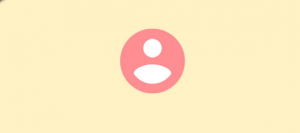
Od verzie Lollipop (v5.0) poskytuje Android integrovaný režim pre hostí. Táto aplikácia vytvorí ďalší priestor paralelne s vašim nedávnym používateľským účtom. Vieme, že režim pre hostí je úplne oddelený priestor, používateľské údaje, ako sú nainštalované aplikácie alebo údaje aplikácií, sa v režime pre hostí nedajú zdieľať. Používatelia v skutočnosti tiež nemôžu telefonovať.
Teraz môžete okrem bežných používateľských profilov vytvárať aj v systéme Android. Režim pre hostí je iba dočasným priestorom. Zakaždým, keď vstúpite do režimu hosťa, urobíte nejaké úpravy a prepnete na užívateľský profil, vykonané zmeny sa zachovajú. Po opätovnom spustení režimu pre hostí sa však Android opýta, či chcete pokračovať v predchádzajúcej relácii alebo začať odznova. Ak zvolíte možnosť začať odznova, predchádzajúca relácia bude úplne odstránená a budete vítaní novou obrazovkou.
Ako zapnúť režim pre hostí v systéme Android
Pretože hosťovský režim je zabudovaný do OS, je ľahké ho povoliť. V prípade, že hľadáte, môžete hosťovský režim zapnúť z Nastavenia> Používatelia a účty> Používatelia> Hosť . V závislosti od toho, aký model Androidu používate, môže byť možnosť umiestnenia v režime pre hostí úplne odlišná. Na sklade alebo v blízkosti Stock Android, ako sú telefóny Pixel alebo OnePlus, môžete hosťovský režim zapnúť o
Krok 1:
Potiahnite prstom nadol po paneli oznámení.
Krok 2:
Kliknite na ikonu avatara umiestnenú na oznamovacej lište.
Krok 3:
Kliknite na položku Pridať hosťa.
Fotky z iCloudu sa nesynchronizujú
Po dokončení práce kliknite na telefóne na ikonu Používateľ> Odstrániť hosťa> Odstrániť
Nevýhodou zabudovaného režimu pre hostí je, že je úžasný. tj. nemôžete zvoliť, ktoré aplikácie sa majú spustiť alebo ktoré aplikácie majú blokovať. Poskytuje iba najnovšiu inštaláciu. Ak tiež neradi inštalujete inú aplikáciu a nevadí vám absencia funkcií, musíte túto aplikáciu vyskúšať.
Bezpečné: Chráňte svoje súkromie
Bezpečné: Chráňte svoje súkromie je ďalšia veľmi ľahká, jednoduchá a ľahko použiteľná aplikácia, ktorá vytvára akýsi dočasný priestor pre hostí s aplikáciami podľa vášho výberu. Keď je táto aplikácia zapnutá, okrem aplikácií, ktorým poskytnete povolenie, je blokovaná úplne vpravo. Keď je režim pre hostí zapnutý, používatelia nemôžu získať prístup na domovskú obrazovku.
Vďaka čomu je Safe výnimočný, je jeho hlúpo jednoduché použitie. Stačí otvoriť aplikáciu, prejsť do režimu pre hostí, vybrať aplikácie, ktoré chcete povoliť, a nastaviť špendlík. Potom prepnite prepínač na domovskej obrazovke a potom zariadenie uzamknite. Toto je to. Odteraz môžu používatelia iba používať vybrané aplikácie. Ak sa pokúsite použiť iné aplikácie, chcete zadať kód PIN, ktorý ste nastavili skôr.
Ako vidíte, aplikácia je veľmi jednoduchá alebo ľahko použiteľná. Ak teda premýšľate nad jednoduchou alebo elegantnou aplikáciou režimu pre hostí pre Android, potom je tu práve pre vás.
Náklady: Aplikácia je zadarmo a neobsahuje žiadne reklamy.
Nainštalujte bezpečne: Chráňte svoje súkromie
Windows 10 sa nám nepodarilo nainštalovať aktualizácie, pretože počítač bol vypnutý
Viacero účtov SwitchMe (root)

SwitchMe Multiple Accounts je základná aplikácia, ktorá umožňuje vytváranie pokročilých používateľských profilov s rôznymi oprávneniami, podobne ako vo vašom počítači. Vďaka granulárnej kontrole je špeciálnejší. Ak napríklad dávate mobilný telefón svojmu priateľovi, pravdepodobne nebudete chcieť, aby mal prístup k vášmu denníku z mobilu alebo WhatsApp. V týchto prípadoch stačí vytvoriť konkrétny profil, ktorý splní tieto špecifické požiadavky. Každý profil môže byť samozrejme chránený heslom pre ďalšie zabezpečenie.
Náklady: Aplikácia je bezplatná a podporuje reklamy. Niektoré úžasné funkcie sú uzamknuté za nákupmi v aplikácii.
Nainštalujte si viac účtov SwitchMe
Uzamknutie kiosku LimaxLock
Táto aplikácia premení váš mobilný telefón na kiosk. Kiosk však nie je nič iné ako veľmi obmedzený stroj, ktorý je zameraný na vykonávanie výberu niektorých aplikácií na splnenie konkrétneho účelu. Napríklad si môžete len prezrieť kioskový automat na železničných staniciach, v reťazcoch rýchleho občerstvenia, na letiskách atď. Po nainštalovaní a zapnutí aplikácie funguje ako aplikácia v režime hosťa s veľmi obmedzeným prístupom.
Aplikácie napríklad nahradia predvolený spúšťač a obmedzia používateľa zo všetkých aplikácií okrem výslovne povolených. Po dokončení režimu pre hostí stačí zadať heslo a aplikácia zálohuje bežné používateľské prostredie. Aplikácia tiež prichádza so sledovaním polohy a podporou mnohých zariadení.
Najlepšie na tom je, že okrem SwitchMe neexistujú žiadne koreňové požiadavky. Vyskúšajte to a skontrolujte, ako to pre vás funguje.
skladový firmvér mobilnej poznámky 4
Cena: Základná aplikácia je zadarmo a neobsahuje žiadne reklamy. Niektoré úžasné funkcie, ako napríklad kiosk pre viac aplikácií alebo sledovanie v reálnom čase, sú však zamknuté za nákupmi v aplikácii.
Nainštalujte si Kiosk Lockdown LimaxLock
Dvojitá obrazovka

Funkcia Double Screen vám umožňuje vytvárať rôzne režimy alebo profily iba pomocou niekoľkých kliknutí. Po vytvorení je možné tieto režimy podľa potreby ľahko prepínať. Každý režim môže mať samozrejme svoje vlastné povolené a blokované aplikácie. Keď zapnete aplikáciu v konkrétnom režime, celá domovská obrazovka sa upraví tak, aby sa mohol používať vlastný spúšťač s aplikáciami podľa vášho výberu. Jednou z úžasných vecí na aplikácii Double Screen je to, že domovská obrazovka poskytuje svoje vlastné miniaplikácie, ako sú napríklad hodiny, a to, či sú lepšie použiteľné a či sa necítia obmedzovaní.
Najlepšie na tom je, že aplikáciu môžete použiť nielen na vytvorenie vlastného režimu pre hostí, ale aj na vytvorenie ďalších profilov, ako je osobný alebo pracovný. Pretože medzi rôznymi profilmi môžete ľahko prepínať iba niekoľkými kliknutiami, sú tieto režimy veľmi dôležité.
Celkovo vzaté, ak hľadáte aplikáciu, ktorá umožňuje viac než len prístup do režimu pre hostí, vyskúšajte službu Double Screen.
Náklady: Aplikácia je úplne zadarmo a obsahuje reklamy.
Stiahnite si dvojitú obrazovku
Miesto pre deti
Ak hľadáte aplikáciu pre hostí v režime pre hostí, táto je pre vás to najlepšie. Je to aplikácia rodičovskej kontroly, ktorá funguje ako režim pre deti.
Kedykoľvek si nainštalujete aplikáciu, chcete zadať 4-ciferný PIN a poskytnúť svoj e-mail, aby ste znova získali prístup k aplikácii pre prípad, že by ste PIN zabudli. Potom necháte aplikácie, ktoré sa vám páčia vašim deťom, používať.
Podobne ako iné aplikácie v režime pre hostí obmedzuje prístup k niektorým aplikáciám, funkciám a funkciám v zariadení. Okrem iných v zozname však môžete tiež nastaviť limit používania vašich detí v mobilných zariadeniach.
Jediným problémom aplikácie je, že ju deti môžu obísť reštartovaním mobilu.
panorámy miest sa nezačnú
Záver:
To je všetko. Ak si myslíte, že mi chýbala niektorá z vašich najobľúbenejších aplikácií v režime pre hostí, dajte nám vedieť nižšie a zdieľajte ich so mnou.
Prečítajte si tiež:








